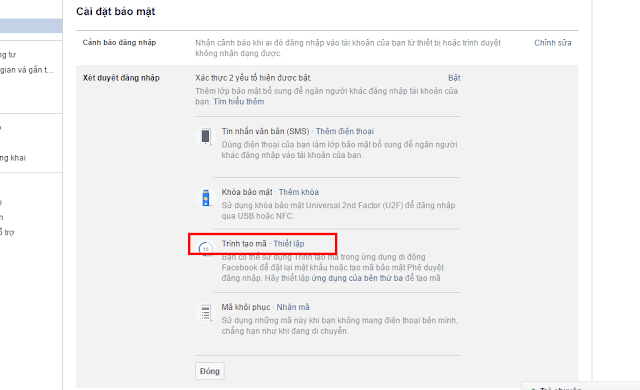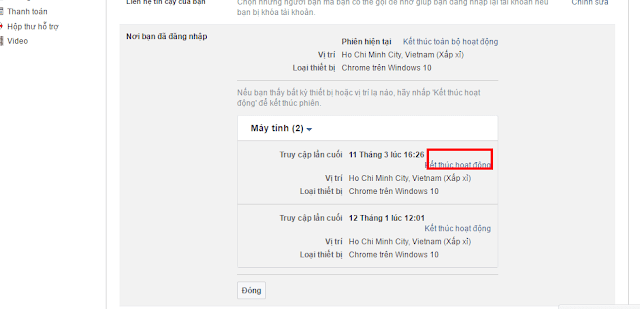Có lẽ ngày nay chẳng còn ai xa lạ với Facebook - trang mạng xã hội mà hầu hết ai trong chúng ta cũng đều đang sử dụng để thường xuyên cập nhật, chia sẻ thông tin và tương tác với bạn bè. Nhưng bạn có đang quan tâm đến việc bảo mật thông tin cá nhân của mình? Bạn có từng nghĩ đến hậu quả khi các dữ liệu từ hình ảnh, video riêng tư hay kể cả danh bạ bạn bè đều bị đánh cắp? Chưa kể đến việc người xấu sẽ dùng thông tin của bạn để trục lợi lừa đảo gây ảnh hưởng đến uy tín của bạn…
Một ví dụ điển hình: bạn có từng đọc qua tin tức về ứng dụng Girls Around Me giúp các bạn nam dễ dàng “tìm gái” trong phạm vi gần nhất. Chính ứng dụng này đã “ăn cắp” thông tin địa điểm từ Foursquare và các hình ảnh từ Facebook để dễ dàng hiển thị phụ nữ đang ở gần. Đây cũng chính là lời “cảnh báo” cho những người thường xuyên chia sẻ thông tin trên Facebook một cách công khai.
Đây sẽ là bài viết dành cho bạn nếu bạn còn đang băng khoăn, lo lắng không biết làm cách nào để bảo mật trang Facebook cá nhân của mình!
1. CÀI BẢO MẬT ĐỐI VỚI TÀI KHOẢN CÁ NHÂN TRÊN FACEBOOK
Điều đầu tiên bạn cần làm ngay chính là “bảo vệ” tài khoản cá nhân của mình. Vì hầu như các bạn đều hay liên kết tài khoản Facebook của mình để dễ dàng đăng nhập vào các ứng dụng và trang mạng xã hội khác, vi dụ: Messenger, Instagram, Fanpage,…
=>Có thể nói nếu bạn mất tài khoản Facebook tức là bạn đang MẤT HẾT. Để tránh tình trạng đó, hãy tiếp tục theo những chỉ dẫn sau đây:
Bước 1: Cài đặt lại mật khẩu
Để đảm bảo an toàn mật khẩu Facebook, bạn phải lưu ý những điều sau đây
- Không nên đặt tên theo họ tên của bạn
- Không nên đặt những mật khẩu dễ nhớ việc này đồng nghĩa với việc mật khẩu dễ đoán
- Hạn chế việc đặt một mật khẩu cho nhiều ứng dụng khác nhau
- Nên đặt mật khẩu có trên 8 ký tự, bao gồm: một chữ viết hoa, ký tự và số (ví dụ: Muathularoi!2018)
Bước 2: Kích hoạt lớp bảo mật
Hiện nay, Facebook đang hỗ trợ cài bảo mật cho người dùng bằng 3 cách sau:
Phương pháp 1: Liên kết với số điện thoại bạn đang dùng
Đây là phương pháp cực kỳ hiệu quả để bổ sung độ bảo mật ngăn chặn việc người khác đăng nhập vào tài khoản của bạn.
Sử dụng phương thức xác thực hai yếu tố (two-factor authentication) hay còn được gọi là phương thức xác thực hai bước (two step verification), bắc buộc sau khi bạn đã đăng nhập vào tài khoản bạn sẽ được cung cấp thêm một mã bảo khác được dịch vụ gửi qua điện thoại hay các ứng dụng chuyên biệt khác để hoàn thành bước đăng nhập.
Để cài đặt hãy thực hiện các bước sau đây:
Vào cài đặt
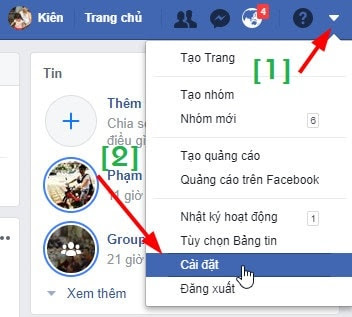 |
Tiếp theo nhìn phía bên trái chọn “Bảo mật và Đăng nhập”
 |
Tìm đến mục “Xác thực 2 yếu tố” nhấp vào “Chỉnh sửa”
Để tiếp tục, chọn “Bắt đầu”
Tại đây sẽ có 2 lựa chọn cho bạn:
+ Nhận mã qua số điện thoại mà bạn dùng để đăng ký cho Facebook (sẽ được sử dụng trong bài viết này)
+ Nhận mã đăng nhập thông qua ứng dụng Google Authenticator hoặc Duo Mobile.
Hãy chọn "Thiết bị di động" để điền số điện thoại, Facebook sẽ gửi mã xác nhận vào số điện thoại của bạn.
Hoàn tất các bước tức là bạn đã kích hoạt bảo mật 2 lớp thành công.
=> Từ giờ mỗi lần đăng nhập vào tài khoản của mình, Facebook sẽ gửi cho bạn một mã vào điện thoại để bạn xác nhận rồi mới vào tài khoản Facebook được.
Phương pháp 2: Cảnh báo đăng nhập
Khi “một kẻ lạ mặt” nào đó đang cố đăng nhập vào tài khoản Facebook của bạn, lập tức bạn sẽ nhận được một thông báo. Lúc này bạn sẽ dễ dàng biết ai đang vào và cho phép họ đăng nhập hay không
Cũng trong phần bảo mật chọn tag “Cảnh báo đăng nhập” và chỉnh sửa. Click vào chọn “Nhận thông báo” và lưu thay đổi.
Lưu ý: Bạn phải đăng nhập vào Facebook trên điện thoại trước để lấy mã nhằm kích hoạt tính năng này. Sau khi kích hoạt bạn nhập mã số gửi về điện thoại vào ô xác nhận để bật tính năng.
Phương pháp 3: Xác nhận mã đăng nhập
Phương pháp có công dụng hoàn toàn giống với phương pháp 1. Đó là phải thực hiện 2 bước mới có thể đăng nhập vào tài khoản được
Lưu ý: Bạn phải đăng nhập vào Facebook trên điện thoại trước để lấy mã nhằm kích hoạt tính năng này. Sau khi kích hoạt bạn nhập mã số gửi về điện thoại vào ô xác nhận để bật tính năng.
Phương pháp 4: Nhờ người thân xác nhận đăng nhập
Phương pháp này hỗ trợ bạn trong việc lấy lại tài khoản Facebook bằng cách nhờ người thân xác nhận lại.
Tìm mục “Liên hệ tin cậy của bạn” nhấp vào “Chỉnh sửa” và bắt đầu chọn bạn bè
Hãy chọn từ 3 đến 5 người bạn tin cậy nhất giúp bạn dễ dàng lấy lại tài khoản sau khi hack.
Bước 3: Thường xuyên kiểm tra và chú ý xem tài khoản của bạn đang được đăng nhập ở đâu
Để kiểm tra tài khoản Facebook của bạn đang được đăng nhập ở thiết bị nào nữa chọn “Nơi bạn đăng nhập”
Để kiểm tra bạn còn đăng nhập ở thiết bị nào khác không? Nếu bạn không muốn nó hoạt động ở đó nữa hãy chọn “Kết thúc hoạt động”. Lúc này tài khoản của bạn ở các thiết bị khác sẽ được tự động thoát ra.
*Lưu ý*: Hãy thường xuyên và định kỳ diệt virus trên cả máy tính và các thiết bị di động để tránh bị virus hack tài khoản hoặc bị cài mềm keylog
2. ĐỐI VỚI FANPAGE VÀ TÀI KHOẢN QUẢNG CÁO
Hãy cẩn thận với các dịch vụ hỗ trợ giúp câu Like và chạy quảng cáo. Họ thường lợi dụng sự tin tưởng để yêu câu chuyển tiền trước và cài đặt chúng vào làm quản trị viên trang Fanpage. Nhưng sau đó lại không làm đúng cam kết không những vừa lấy tiền mà còn lấy mất cả Fanpage một cách dễ dàng
=> Để tránh tình trạng “Tiền mất, tật mang”: Hạn chế tối đa việc chọn và cài đặt người không thân thiết làm quản trị viên cho Fanpage của bạn.
Chúc các bạn thành công !